
Dynamický graf základy - Excel
Videokurzy Excel
Ve spolupráci se SEDUO jsem vytvořil několik videokurzů:
- Jak na Excel - naučte se efektivně využívat Excel - nejoblíbenější (Hodnocení 97%, přes 13.000 studentů, + 750 pozitivních zpětných vazeb) - Získat kurz
- MaxiKurz Excel - získejte lepší práci, více peněz, staňte se nepostradatelní (přes 6 hodin videí, 160 lekcí) - Získat kurz
- G tabulky... - pokud nemáte rádi Excel využijte kurz na Google-tabulky
Jak využít pojmenovanou (definovanu) oblast pro tvorbu dynamického grafu. Základ, který se využije pro tvorbu pokročilých dynamických grafů.
Úvodem do dynamických grafů
Tvoříte-li grafy z tabulek, ve kterých přibývají (inkrementují se) data, určitě si chcete ušetřit práci ať se graf aktualizuje automaticky. Cílem bude, pokud do zdrojové tabulky přidáte data, automaticky se přidají i do grafu. Pro pochopení využijí definovanou (pojmenovanou) oblast. I když vím, že v takto jednoduchém případě by šlo využít i tabulku jako tabulku, ale záměrně nepoužiji. Pro přehlednost je článek rozdělen na:
- Zdrojová tabulka
- Pojmenovaná (definovaná) oblast - jak jí definovat
- Tvorba grafu
- Ke stažení
Poznámka: K řešení lze využít i značení tabulky a naformátovat jí jako tabulka, ale cílem je využít definovanou oblast, kterou využijete v pokročilejších dynamických grafech.
Ukázka výsledku

Zdrojová tabulka
Záměrně je tabulka velice jednoduchá, jelikož jsem měl dotazy, jak funguje dynamicky graf. Proto jsem zjednodušil až na samotný základ na kterém lze dále stavět. Jak na pokročilejší dynamický graf jsem sepsal zde.
| Výrobek | Cena |
|---|---|
| aa | 12 |
| bb | 22 |
| cc | 25 |
| dd | 15 |
Poznámka: Pro malé zesložitění můžete vzít v úvahu, že ve sloupci výrobek může být údaj bez jména. Například někdo jej smazal.
Pojmenovaná (definovaná) oblast
Než vytvoříme graf je potřeba mít dynamicky definovanou (pojmenovanou) oblast. Protože budete používat v grafu musí se tato oblast správně nastavit. Neboli se musí týkat listu v Obor.
Pozor! Nastavit Obor musíte při prvním zadávání. Tj. v Obor: je nutno vybrat název listu pro který bude platit (tam kde máte danou tabulku).

Oblasti
Nastavit Název, Obor (list) a Odkaz na: (rozsah oblasti):
DynOblastCena
=POSUN(JakNaExcel!$C$7;0;0;POČET(JakNaExcel!$C$7:$B200);1)
DynOblastJmeno
=POSUN(JakNaExcel!$B$7;0;0;POČET2(JakNaExcel!$B$7:$B200);1)
DynOblastJmeno2
=POSUN(JakNaExcel!DynOblastCena;0;-1)
Poznámka: Dynamická oblast DynOblastJmeno2 reflektuje, pokud někdo nezadá jméno výrobku. šlo by i opačně pokud nezadá někdo cenu.
Dynamické oblasti
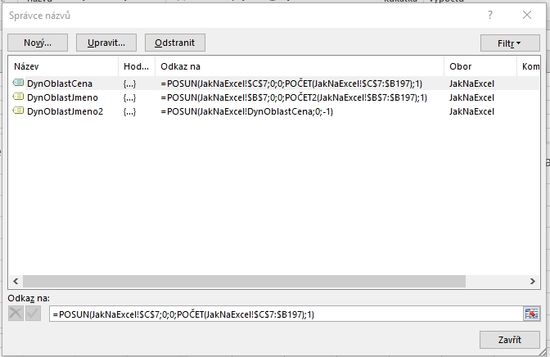
Tvorba grafu
Pokud máte správně nadefinovanou dynamickou oblast, je vložení do grafu jednoduché.
Na kartě Návrh > Vybrat data v dialogovém okně Vybrat zdroj dat nastavíte Cenu. Klik na upravit a zadat odkaz na =JakNaExcel!DynOblastCena podobně pro jméno =JakNaExcel!DynOblastJmeno

Pokud vložíte dynamická oblast DynOblastJmeno2 bude graf elegantnější a obejde se chyba, nebude-li zadán název výrobku =JakNaExcel!DynOblastJmeno2.

Lze přímo nastavit i sadu v grafu:
=SADA(JakNaExcel!$C$6;JakNaExcel!DynOblastJmeno2;JakNaExcel!DynOblastCena;1)

Ke stažení
Soubor
Dynamický graf - Excel
![]() ke stažení zdarma. Soubor využívá makra.
ke stažení zdarma. Soubor využívá makra.
Závěrem
Využíváte pojmenované oblasti v grafech nebo řešíte úplně jinak?
Článek byl aktualizován: 19.09.2020 11:00
Odměna
Ušetřil vám tento web čas, peníze? Pomohl vyřešit problém? Jste ochotni poskytnout symbolickou odměnu na další rozvoj? Vybrte si formu odměny, která vám vyhovuje.
Pavel Lasák - autor webu

Microsoft Office (Word, Excel, Google tabulky, PowerPoint) se věnuji od roku 2000 (od 2004 na této doméně) - V roce 2017 jsem od Microsoft získal prestižní ocenění MVP (zatím jsem jediný z ČR v kategorií Excel). Své vědomosti a zkušenosti dávám k dispozici i on-line ve videích pro SEDUO. Ve firmách školím a konzultuji, učím na MUNI. Tento web již tvořím přes 15 let. Zdarma je zde přes 1.000 návodu, tipů a triků, včetně přes 250 různých šablon, sešitů.
Komentáře
Petr - Pestas
Přidáno: 27.05.16 08:55
ahoj jen drobná poznámka že v souboru ke stažení je dynamicky použita tabulka jako Tabulka, byť tam jsou dynamické oblasti pomocí POSUN také definovány. Jenom že v úvodu článku je tato varianta vyloučena.
Pavel Lasák
Přidáno: 31.05.16 17:10
To Petr - Pestas: V šabloně je jako ukázka (že opravu lze takto řešit), v článku jsem nechtěl popisovat, ale asi doplním i graf bez tabulky jako tabulka, ať je přehlednější.
Excel
- Videokurzy
- Pdf materiály
- Školení konzultace
- Základy MS Excel
- Soubor - karta
- Domů - karta
- Formát dat
- Vložit
- Grafy - typy, tvorba
- Prvky v grafu
- Typy seznam grafu v Excel
- » Sloupcový graf
- » Výsečový graf
- » Prstencový graf
- » Bublinový graf
- » Paprskový graf
- » Burzovní graf
- » Spojnicový graf
- » Povrchový graf
- » XY bodový graf
- » Plošný graf
- » Vícevrstvý prstencový (Sunburst)
- » Vícevrstvý prstencový - speciální použití
- » Stromová mapa (Treemap)
- » Trychtýřový graf (Funnel chart)
- » Krabicový graf - Boxplot
- » RFM-segmentace-Excel
- Uložit graf jako šablonu
- Úpravy grafu – Návrh
- Úpravy grafu – Rozložení
- » Zobrazit hodnoty ze skrytých řádků na grafu
- » Spojnice trendu
- » Popisky grafu
- Změnit typ datové řady
- Druhá svislá osa
- Spojení dvou grafů do jednoho
- Minigraf - vložení tvorba
- 40. Netradičních grafů
- » Vodopádový graf
- » Ganttův diagram
- » Paretův diagram
- » Různé šířky sloupců
- » Batman
- » Polární graf
- » Graf podmíněné barvy
- » Graf xy bodový - hodiny
- Kouzla s grafy - Excel
- Označení vybraného bodů na křivce pomocí pravítek
- Dynamický graf základ
- » Formát datové řady
- Vyber (zobraz) datovou řadu
- Změna pořadí datových řad
- Datové řady k zobrazení / zvýraznění
- Zkreslující grafy v Excel
- 10 tipů pro excelentní grafy
- Sémantický diferenciál graf
- Ternární diagram / graf
- Mapy v Excel - graf
- BurnDown chart
- Grafy - úpravy, změny
- Vzorce (Funkce)
- Funkce logické
- Funkce textové
- Funkce vyhledávací
- Funkce statistické
- Funkce matematické
- Funkce datum a čas
- Funkce databáze
- Funkce informace
- Funkce konstrukce
- Funkce nové
- Matice
- Data - karta
- Revize - karta
- Vývojář - karta
- Kontingenční tabulka
- Dashboardy
- Power Query editor
- Power Pivot - View
- VBA úvod a seznamy
- VBA Teorie základy
- VBA Buňky cell
- VBA Listy sheet
- VBA vzorce funkce
- VBA Práce se soubory
- VBA Formuláře (UserForm)
- VBA Grafy
- VBA Kontingenční tabulky
- VBA Application
- VBA Pás karet, Menu
- VBA Triky
- VBA praktické příklady kódu
- VBA tahák (cheat sheet)
- Praktické příklady
- Marketing controling finance
- Finanční poradce
- Šablony - Templates
- Testy
- Ostatní
- Obecně o Excelu
- Power BI
- Funkce Google tabulky
- Articles in English
- Office Script
- PowerApps
- Python
- Jiní autoři
Sdílejte
|
Pomohl Vám návod? Sdílejte na Facebooku, G+ |
||
|
LinkedIn... |

